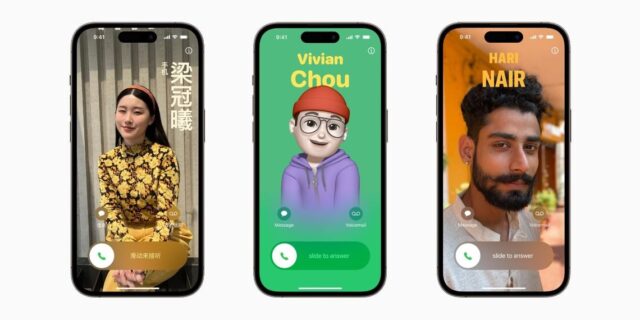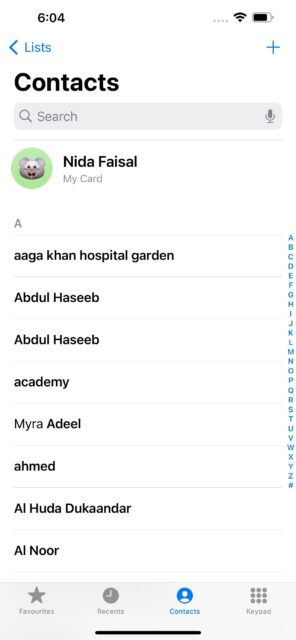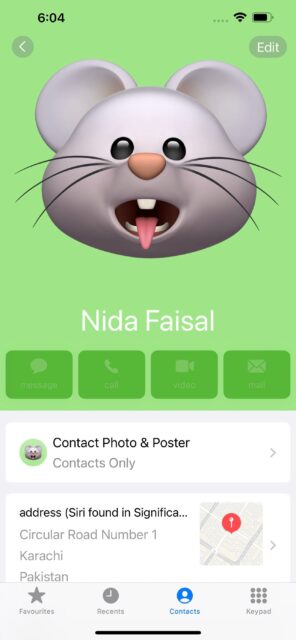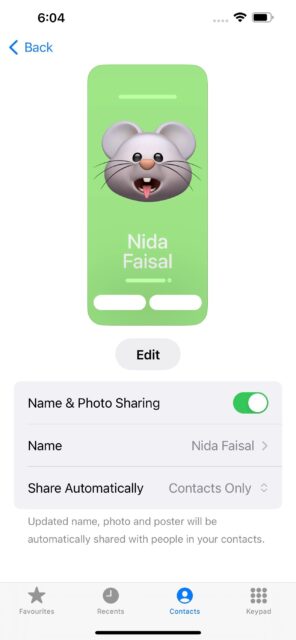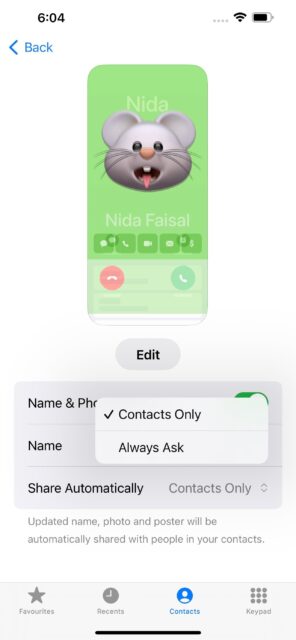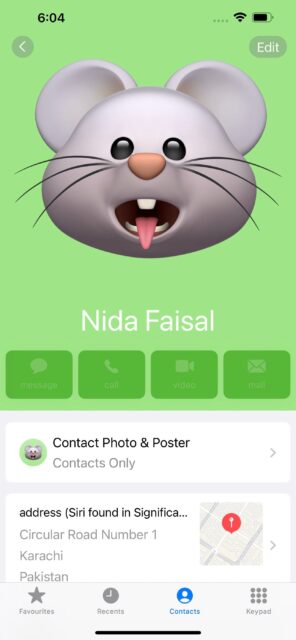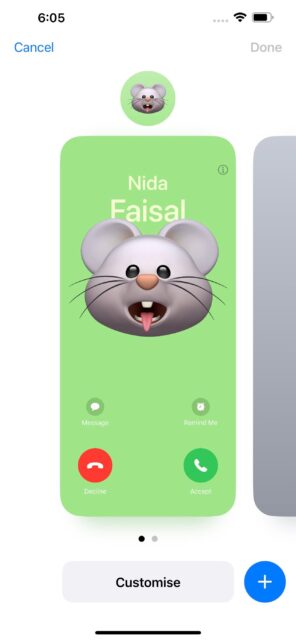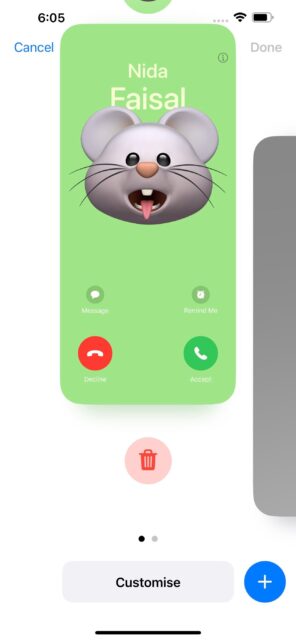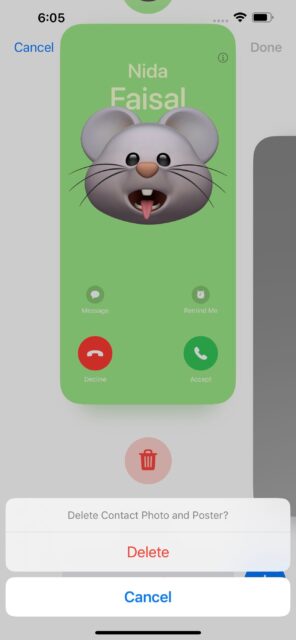Contact Poster در آیفون شما کار نمی کند؟ یک پوستر تماس سرگرمکننده ایجاد کرده اید، اما هیچ یک از مخاطبین شما نمی توانند آن را مشاهده کنند؟ با ۳ راه حل مشکل Contact Poster در آیفون همراه باشید.
خواه این یک اشکال نرمافزاری باشد که مانع از کارکرد ویژگی باشد یا اشتباهی که هنگام ایجاد پوستر مرتکب شده اید، ما به شما کمک می کنیم این مشکل را به سرعت حل کنید. بیایید ۳ راه حل مشکل Contact Poster در آیفون را ببینیم.
۱- به اشتراک گذاشتن نام و عکس با مخاطبان را فعال کنید
اولین راه از ۳ راه حل مشکل Contact Poster در آیفون، به اشتراک گذاشتن نام و عکس مخاطبان است. اگر به تازگی Contact Poster را ایجاد کرده اید، ممکن است به طور تصادفی ویژگی را غیر فعال کرده باشید که به شما امکان می دهد پوستر را با مخاطبینتان به اشتراک بگذارید. اشکالی ندارد. اشتباهاتی رخ می دهد و فعال کردن دوباره این ویژگی فقط چند ثانیه طول می کشد. مراحل زیر را انجام دهید:
۱- برنامه Phone را در دستگاه باز کنید و از پایین به بخش Contacts بروید.
۲- روی My Card در بالای لیست مخاطبین ضربه بزنید و سپس روی Contact Photo & Poster ضربه بزنید.
۳- اکنون، بررسی کنید که آیا Name & Photo Sharing فعال است یا خیر. اگر نه، آن را روشن کنید.
۴- مطمئن شوید Share Automatically روی Contacts Only تنظیم شده باشد.
اگر شخصی که می شناسید پوستر تماس خود را تنظیم کرده است و نمی توانید آن را ببینید، به سادگی از او بخواهید مراحل بالا را انجام دهد و مطمئن شوید که این ویژگی فعال است.
۲- Contact Poster را حذف و دوباره ایجاد کنید
اگر راه حل فوق جواب نداد، توصیه می کنیم پوستر تماس خود را به طور کامل حذف کنید و پوستر جدیدی ایجاد کنید. در اینجا چگونه می توانید پوستر تماس فعلی خود را حذف کنید:
۱- برنامه Phone را اجرا کنید و با ضربه زدن روی My Card به کارت تماس بروید.
۲- روی Contact Photo & Poster ضربه بزنید و سپس روی دکمه Edit در زیر پوستر تماس فعلی ضربه بزنید.
۳- روی پوستر تماس به بالا بکشید و روی آیکون سطل زباله ضربه بزنید. برای تأیید انتخاب خود، روی Delete ضربه بزنید.
۴- در نهایت، یک پوستر تماس جدید برای خود و مخاطبین ایجاد و سفارشی کنید.
۳- Name and Photo Sharing را غیر فعال کنید و آیفون را ری استارت کنید
شاید یک باگ نرمافزاری مقصر این مشکل باشد. خوشبختانه، سادهترین راه برای رفع اشکالات نرم افزاری مانند این راهاندازی مجدد آیفون است. پیش از ری استارت کردن آیفون، به Phone > My Card > Contact Photo & Poster بروید و Name & Photo Sharing را غیر فعال کنید.
چه از مدلی با بریدگی یا Dynamic Island یا یک آیفون قدیمی با دکمه فیزیکی هوم استفاده کنید، راهاندازی مجدد آیفون، حتی اگر دکمه ها کار نکنند، بسیار ساده است. بعد از اینکه آیفون را دوباره روشن کردید، این مراحل را انجام دهید تا Name & Photo Sharing دوباره فعال شود.
مشکل Contact Posters را درست کنید
۳ راه حل مشکل Contact Poster در آیفون را دیدید. اگر هیچ یک از این مراحل عیب یابی جواب نداد، ممکن است به دلیل یک باگ iOS با این مشکل مواجه شده باشید. خوشبختانه، اپل به طور دوره ای به روز رسانی های نرمافزاری را برای حل مشکلات شناخته شده مانند این ارائه می کند. اگرچه ایدهآل نیست، توصیه می کنیم تا زمانی که به روز رسانی جدید در دسترس قرار گیرد منتظر آن بمانید. از طرف دیگر، می توانید با پشتیبانی اپل برای راهنمایی تخصصی تماس بگیرید.
۳ راه حل مشکل Contact Poster در آیفون به این ترتیب است. آموزش های مشابه و بیشتر را در نحوه به اشتراک گذاشتن جزئیات مخاطب با NameDrop در iOS 17 ببینید.